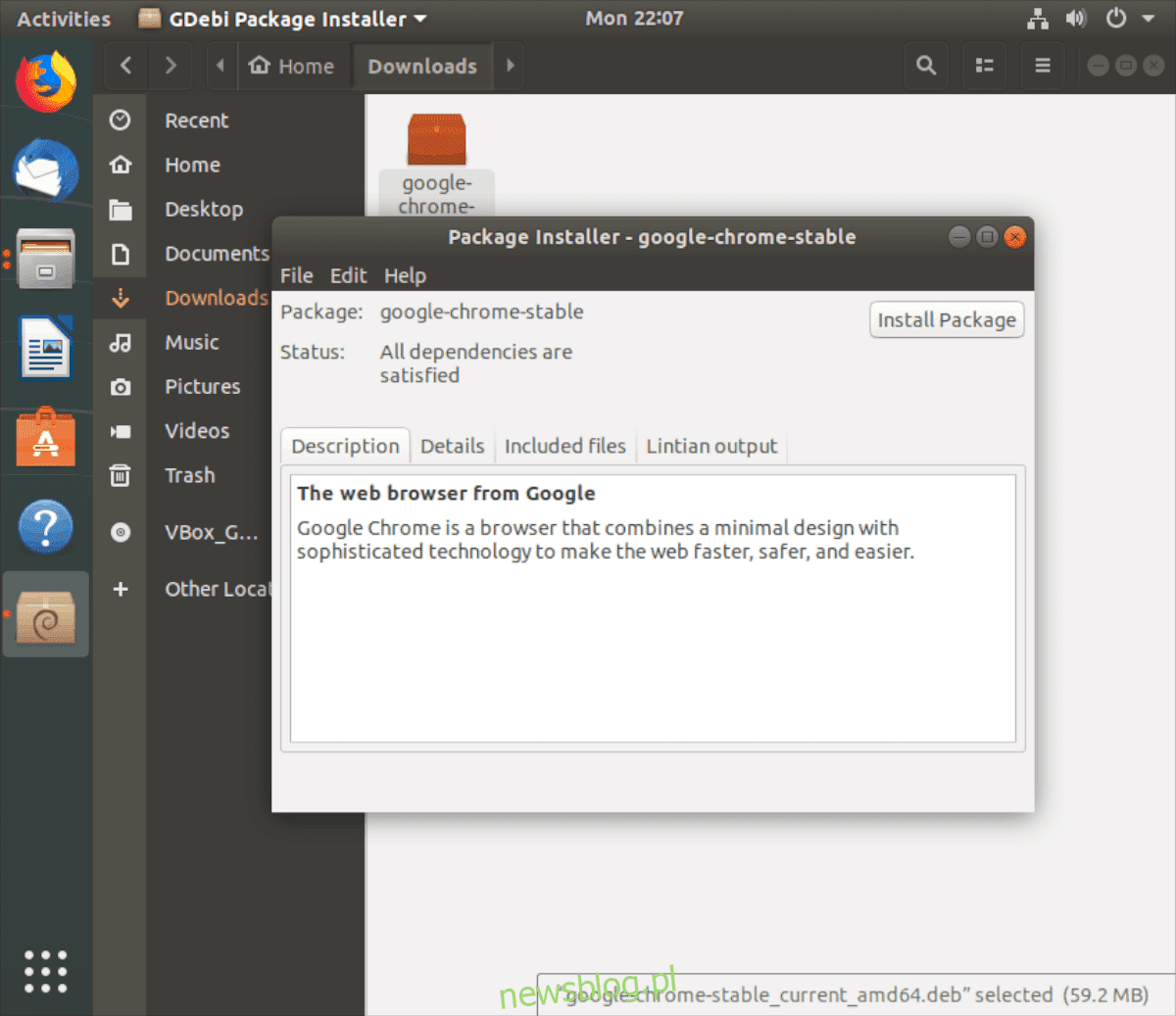
Ngoài các gói Snap và Trung tâm phần mềm Ubuntu, Ubuntu Linux dựa vào các gói DEB có thể tải xuống để cung cấp cho người dùng phần mềm. Thật không may, việc cài đặt các gói DEB trên Ubuntu thông qua giao diện đầu cuối có thể khá khó khăn đối với người dùng mới làm quen.
Mặc dù các gói DEB khá khó khăn trong Ubuntu, nhưng tất cả không bị mất. Việc cài đặt các gói DEB có thể bị phá vỡ bằng cách sử dụng công cụ cài đặt gói như GDebi hoặc QApt.
Phương pháp 1 – GDebi
Ứng dụng GDebi là giao diện người dùng GTK cho trình cài đặt dòng lệnh Dpkg trong các bản phân phối Linux dựa trên Debian như Ubuntu. Với ứng dụng này được cài đặt trên hệ thống của bạn, việc cài đặt các gói DEB đã tải xuống đơn giản hơn nhiều, cung cấp cho người dùng các tính năng tuyệt vời như giải quyết phụ thuộc tự động và hơn thế nữa. Nếu bạn đang cố gắng cài đặt các gói DEB trên Ubuntu dễ dàng hơn, thì chương trình này sẽ là lựa chọn đầu tiên của bạn.
Khởi động GDebi trên Ubuntu Linux bắt đầu bằng việc cài đặt chương trình. Để bắt đầu cài đặt, hãy mở một cửa sổ đầu cuối. Trong Ubuntu, bạn sẽ có thể khởi chạy nhanh cửa sổ đầu cuối bằng cách nhấn Ctrl + Alt + T hoặc Ctrl + Shift + T trên bàn phím. Với thiết bị đầu cuối dòng lệnh đang mở, hãy sử dụng các lệnh bên dưới để cài đặt GDebi trên PC Linux của bạn.
Lưu ý: GDebi không dành riêng cho Ubuntu Linux. Nếu bạn đang sử dụng Linux Mint, Elementary OS hoặc bất kỳ hệ điều hành dựa trên Ubuntu nào khác, bạn có thể cài đặt ứng dụng và tận hưởng những lợi ích mà nó mang lại!
sudo apt install gdebi
Ngoài việc có thể cài đặt ứng dụng GDebi trên Ubuntu Linux bằng lệnh Apt trong thiết bị đầu cuối, bạn cũng có thể tải xuống ứng dụng qua Trung tâm phần mềm.
Để cài đặt qua Trung tâm phần mềm, hãy mở ứng dụng Trung tâm phần mềm Ubuntu và tìm biểu tượng tìm kiếm. Nhấp vào nó và gõ “GDebi”. Sau đó xem lại kết quả với ứng dụng và nhấp vào nút “Cài đặt” để bắt đầu.
Sử dụng GDebi
Sau khi cài đặt ứng dụng GDebi, chúng ta có thể chuyển sang cách sử dụng nó. Trước tiên, hãy tải gói DEB xuống PC Linux của bạn bằng trình duyệt web yêu thích của bạn. Trong ví dụ này, chúng tôi sẽ sử dụng trình duyệt Google Chrome.
Khi gói DEB đã hoàn tất tải xuống thư mục “Tải xuống” của bạn, đã đến lúc bắt đầu cài đặt. Khởi chạy trình quản lý tệp và nhấp vào “Tải xuống”. Từ đó, tìm kiếm gói “DEB” mà bạn đã tải xuống và nhấp đúp vào gói đó để chạy trong GDebi.
Lưu ý: Nếu gói Deb không mở bằng GDebi, nhấp chuột phải vào gói DEB, chọn “Thuộc tính” và tìm “Mở bằng” hoặc cài đặt tương tự. Sau đó thay đổi nó để DEB mở bằng GDebi theo mặc định.
Khi bạn nhấp đúp vào gói DEB, cửa sổ “Trình cài đặt gói” sẽ xuất hiện. Trong cửa sổ này, bạn sẽ thấy mô tả ngắn gọn về gói, cũng như chi tiết về những gì bạn đang cài đặt trên hệ thống của mình, các tệp có trong gói, v.v.
Để cài đặt gói DEB, nhấp vào “Cài đặt”. Khi hoàn tất, hãy đóng cửa sổ “Trình cài đặt gói”.
Phương pháp 2 – Qapt
QApt là giao diện người dùng dựa trên Qt dành cho các bản phân phối Linux dựa trên Debian, bao gồm Ubuntu và các bản phân phối khác. Nó chủ yếu được tìm thấy trên Kubfox hoặc các máy tính để bàn dựa trên Qt khác vì nó cung cấp chức năng tương tự như GDebi. QApt có thể xử lý các gói DEB và cài đặt chúng một cách hoàn hảo, bao gồm cả việc giải quyết các gói phụ thuộc.
Để bắt đầu sử dụng tiện ích QApt trên PC chạy Ubuntu Linux của bạn, hãy mở một cửa sổ đầu cuối. Khởi chạy một cửa sổ đầu cuối được thực hiện bằng cách nhấn Ctrl + Alt + T hoặc Ctrl + Shift + T trên bàn phím. Sau đó, với cửa sổ đầu cuối đang mở, hãy làm theo hướng dẫn cài đặt bên dưới để cài đặt QApt.
Lưu ý: QApt không dành riêng cho Ubuntu Linux. Nếu bạn đang sử dụng bản phân phối dựa trên Ubuntu sử dụng KDE, bạn có thể theo dõi và tìm hiểu cách thiết lập và chạy QApt!
sudo apt install qapt-deb-installer
Sau khi thiết lập QApt trên PC Linux của bạn, hãy tải xuống gói DEB. Trong ví dụ này, chúng tôi sẽ sử dụng trình duyệt Google Chrome.
Khi gói DEB đã tải xuống xong, hãy mở trình quản lý tệp của bạn, tìm “Tải xuống” và nhấp vào gói đó để truy cập thư mục “Tải xuống”.
Trong thư mục “Tải xuống”, nhấp đúp vào gói DEB và gói này sẽ mở trong QApt. Nếu nó không mở bằng QApt, nhấp chuột phải vào gói DEB, chọn “thuộc tính” và thay đổi cài đặt để mở bằng QApt.
Khi mở QApt, bạn sẽ thấy mô tả về gói bạn đã mở bằng ứng dụng. Ngoài ra, nó sẽ hiển thị những phụ thuộc mà nó sẽ cài đặt với gói và một số thông tin khác.
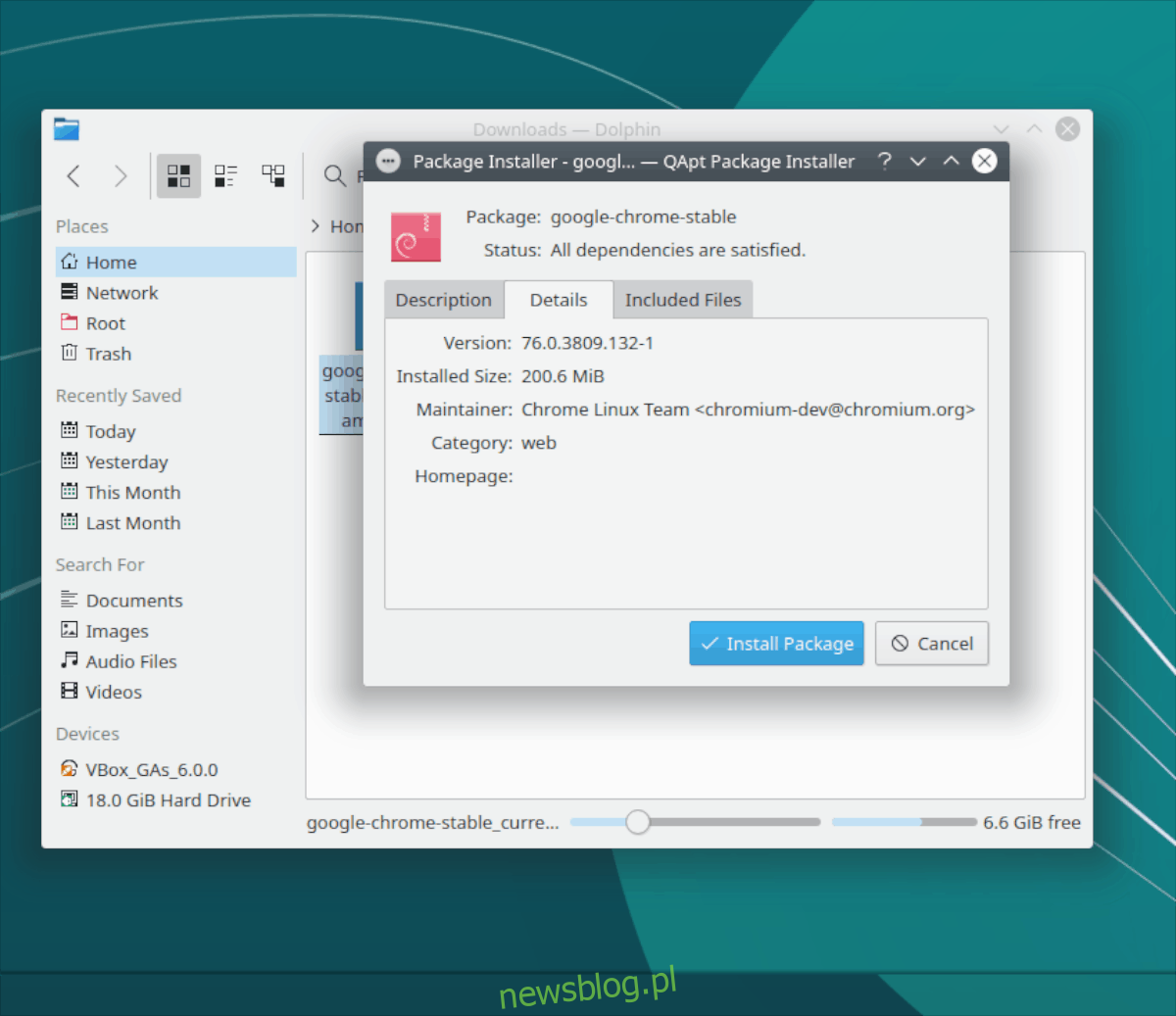
Trong cửa sổ QApt, hãy tìm nút “Cài đặt gói” và chọn nó bằng chuột. Ngay sau khi nút “Cài đặt gói” được chọn trong QApt, bạn sẽ được nhắc nhập mật khẩu của mình. Làm điều này và gói của bạn sẽ được cài đặt trên hệ thống của bạn.
